記事本在 Windows 11 中取得拼字檢查和自動修正功能
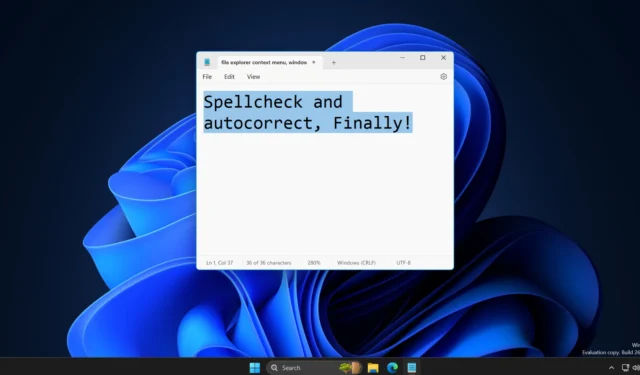
微軟的記事本經歷了許多變化,以保持與 Windows 11 的相關性。但儘管它是一個文字編輯器,但它缺乏基本的功能——拼字檢查。 Microsoft Word 多年來一直具有拼字檢查功能,但可信賴的舊記事本卻沒有。經過回饋,微軟終於發布了包含拼字檢查功能的記事本更新。
Canary 和 Dev 頻道中的 Windows 11 測試人員將透過 Microsoft Store 接收記事本版本 11.2402.18.0 的更新。安裝更新後,拼字檢查功能將可用。
您無需在應用程式設定中配置任何內容即可啟用拼字檢查功能。它預設為活動狀態,並會即時突出顯示您的所有書寫錯誤。此外,它還添加了自動更正功能來修復拼字錯誤。
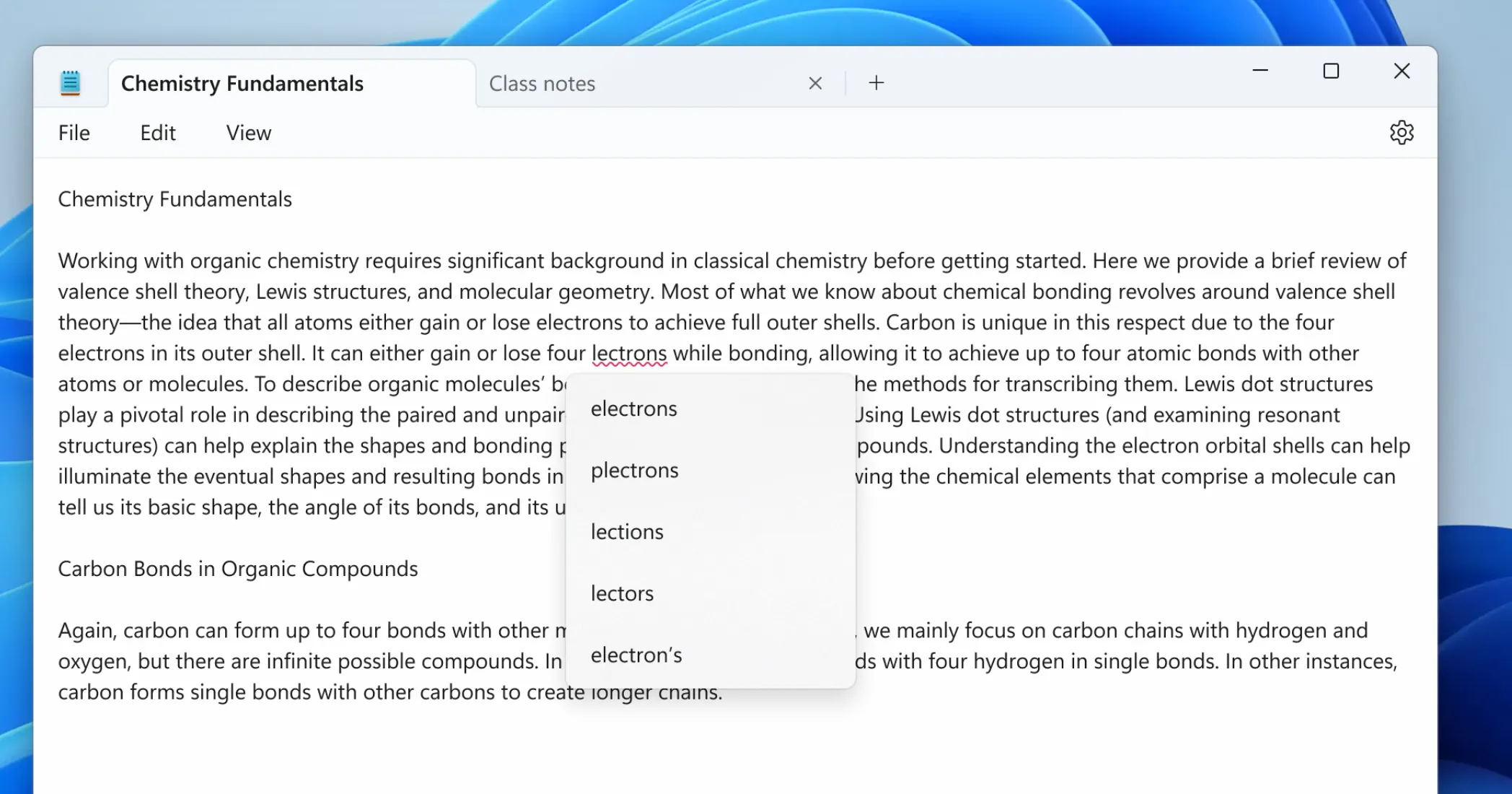
所有其他瑣碎的功能,例如錯誤的拼字建議,也都可用。您可以按 Shift + F10 快捷鍵開啟輸入錯誤的單字的建議或將遊標停留在該單字上。
您也可以將錯誤標記的單字加入字典。微軟在其部落格文章中強調拼字檢查支援多種語言。
預設情況下,拼字檢查功能適用於文字文件,而對於編碼相關文件和日誌檔案則關閉。如果您想在這些文件中啟用拼字檢查(以查找程式碼註釋部分或其他文字片段中的錯誤),您可以使用記事本設定來執行此操作。
請記住,該功能仍在推出中,您可能會晚一些。 Notepad 最近在預覽頻道中新增了「Explain with Copilot」功能。微軟也正在測試 Cocreator 功能來幫助您寫作。
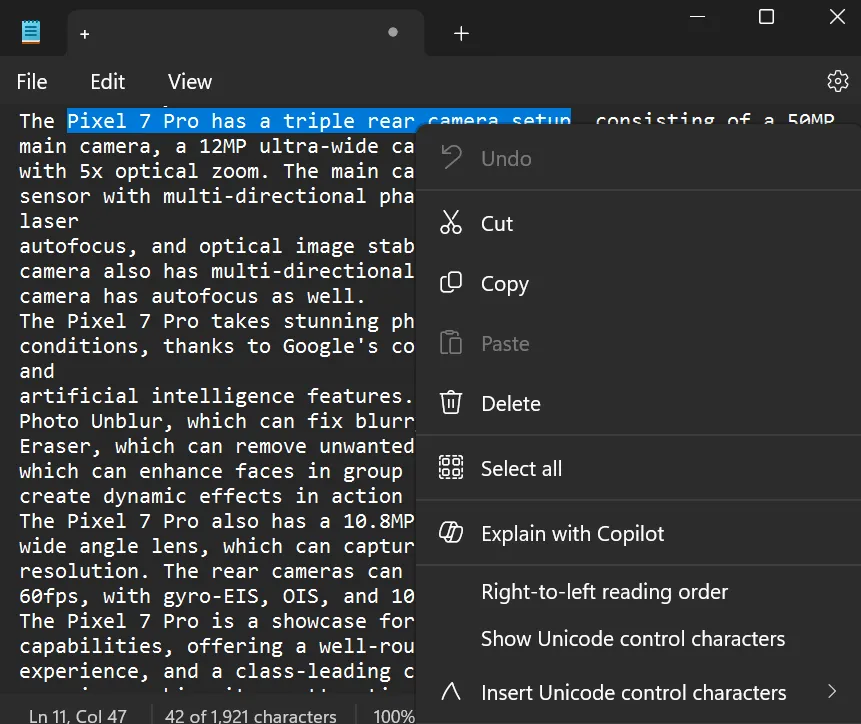
Cocreator 可以成為您的私人寫作助理
微軟已經在 Paint 應用程式中添加了 Cocreator 功能,該功能可以根據用戶提示生成人工智慧生成的圖像,並在信用系統上運行。記事本中的 Cocreator 功能的工作方式類似,可協助您根據提示產生文字。
Windows 最新版在記事本應用程式套件中發現了一些新檔案。這表明人工智慧助手功能確實正在開發中。
當您耗盡每日積分後,共同創造者功能仍然有效。然而,文字生成會變得更慢。
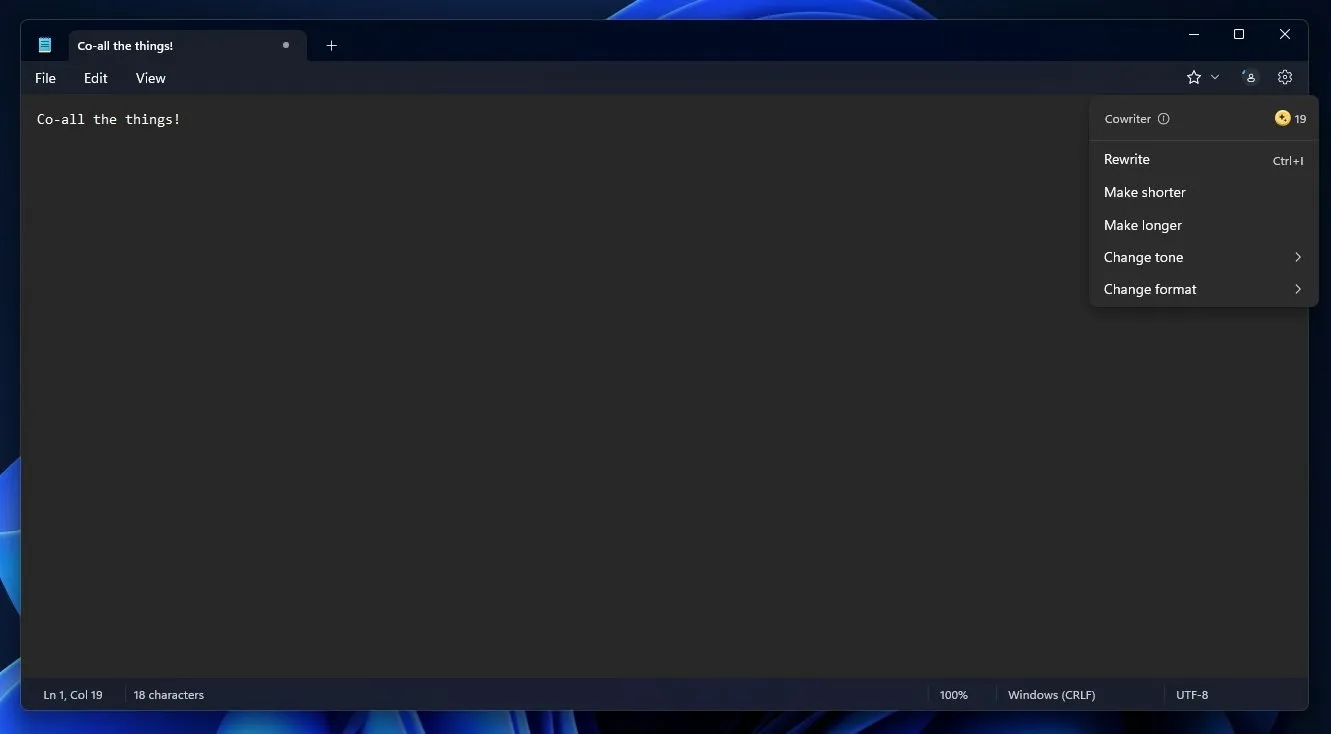
微軟繼續嘗試在記事本中註入人工智慧功能,例如總結一段文字。然而,當 Copilot 只需點擊一下即可,這似乎有點多餘。



發佈留言